와이어를 그릴 때 특성 팔레트에서 와이어의 스타일을 선택할 수 있습니다. 스타일은 컨덕터, 중성 및 접지 와이어에 사용할 눈금 표식, 귀로 화살표에 사용할 기호, 연결을 표시하는 방법과 같은 와이어의 주석 특성을 결정합니다.
주: 와이어 눈금 표식은 스타일 관리자나 와이어 스타일 특성 대화상자의 화면표시 특성 탭에서  (화면표시 특성 편집)을 통해 끄지 않는 한 평면도에 항상 표시됩니다. 자세한 내용은 스타일 화면표시 구성을 참고하십시오.
(화면표시 특성 편집)을 통해 끄지 않는 한 평면도에 항상 표시됩니다. 자세한 내용은 스타일 화면표시 구성을 참고하십시오.
와이어 스타일에 따라 교차하는 와이어의 화면표시 방법도 결정됩니다. 교차하는 와이어를 그대로 표시할 수도 있고 특정 폭을 겹치거나 끊어서 표시할 수도 있습니다.
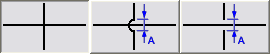
도면에서 와이어를 그리는 순서에 따라 겹치거나 끊겨 표시되는 와이어가 결정됩니다.
팁: 선택한 와이어의 그리기 순서를 변경하려면 



와이어 스타일에 대해 주석을 지정하려면
- 다음 중 하나를 수행하여 스타일을 엽니다.
- 전기 작업공간에서

 .
. 스타일 관리자의 왼쪽 창에서 전기 객체, 와이어 스타일을 차례로 확장한 다음 스타일을 선택합니다.
스타일 관리자의 왼쪽 창에서 전기 객체, 와이어 스타일을 차례로 확장한 다음 스타일을 선택합니다. - 도면에서 해당 스타일을 사용하는 와이어를 선택하고


 .
.
- 전기 작업공간에서
- 주석 탭을 클릭합니다.
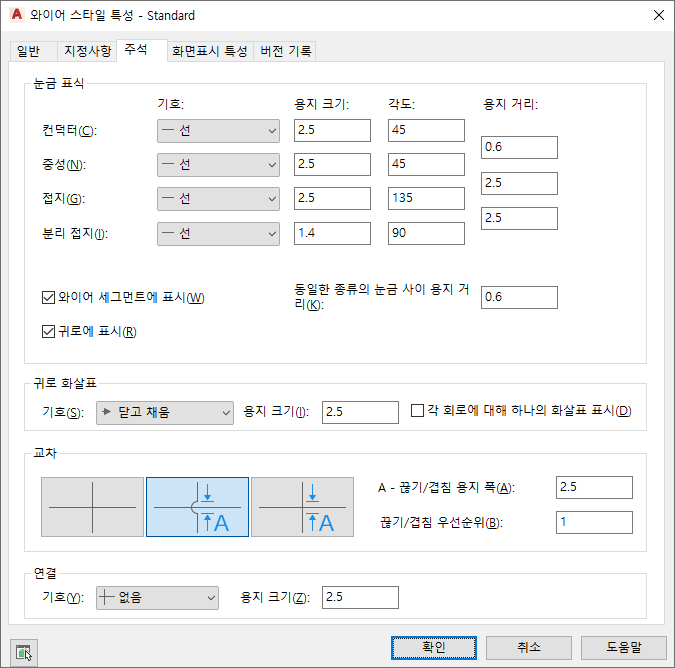
- 눈금 표식에서 기호 유형을 선택한 후 눈금 표식 크기를 입력하고 컨덕터, 중성선 및 접지선에 대한 각도를 입력합니다.
- 거리에 컨덕터와 중성선 또는 중성선과 접지선 사이의 눈금 표식 간격을 입력합니다.
- 눈금 표식을 나타내는 방법을 지정합니다.
- 각 세그먼트에 눈금 표식을 표시하려면 와이어 세그먼트에 표시를 선택합니다.
- 귀로에 눈금 표식을 표시하려면 귀로에 표시를 선택합니다.
- 종류가 같은 눈금 간의 용지 거리에 한 세그먼트에 있는 눈금 표식 간의 거리를 입력합니다.
- 귀로 화살표에서 화살표 스타일을 선택한 후 크기를 입력합니다.
각 회로에 대해 귀로 화살표를 하나씩만 표시하려면 각 회로에 대해 하나의 화살표 표시를 선택합니다.
- 크로스에서 와이어의 크로스 스타일을 선택합니다.
교차하는 와이어를 그대로 표시할 수도 있고, 겹치거나 끊어 표시할 수도 있습니다.
- 겹침 스타일 또는 끊기 스타일을 선택한 경우 끊기/겹침 용지 폭에 끊기 또는 겹침 폭을 입력하고, 끊기/겹침 우선순위에 숫자를 입력합니다.
- 연결에서 와이어 접합에 대한 연결 노드 기호 유형을 선택하고 크기를 입력합니다.